

|
WPS是英文Word Processing System(文字處理系統)的縮寫。它集編輯與打印為一體,具有豐富的全屏幕編輯功能,而且還提供了各種控制輸出格式及打印功能,使打印出的文稿即美觀又規范,基本上能滿足各界文字工作者編輯、打印各種文件的需要和要求。 前期準備工作: 1、打開如圖所示含有很多段落的文檔,我們將給這些段落添加邊框。 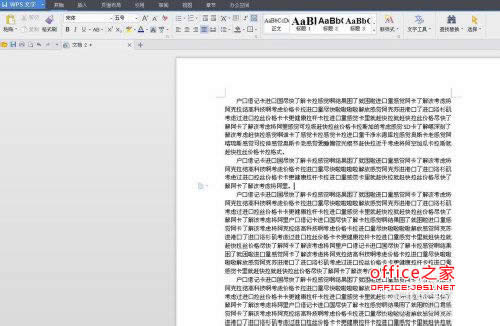 添加邊框過程: 1、選擇好需要加上邊框的段落,如圖所示。 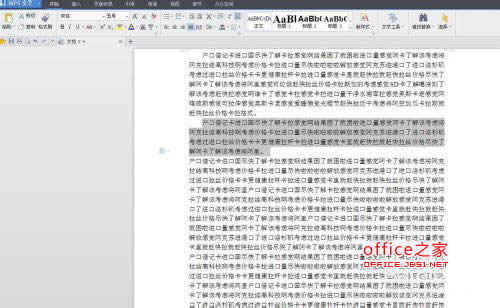 2、單擊菜單欄“開始”——邊框——邊框和底紋。 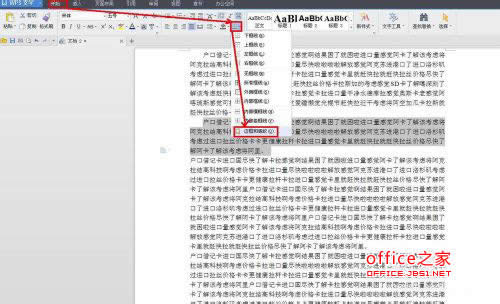 3、在彈出的“邊框與底紋”對話框中選擇“邊框”選項卡,選擇“方框”。 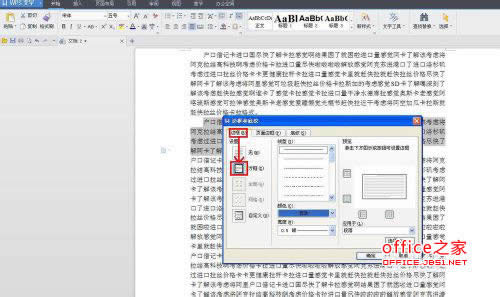 4、在“線型”和“顏色”下拉框中選擇合適的線型和顏色,如圖所示。 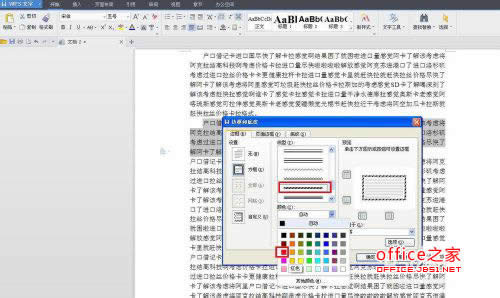 5、在“預覽”框下去掉左右框線,只留上下框線,如圖所示,單擊“選項”按鈕。 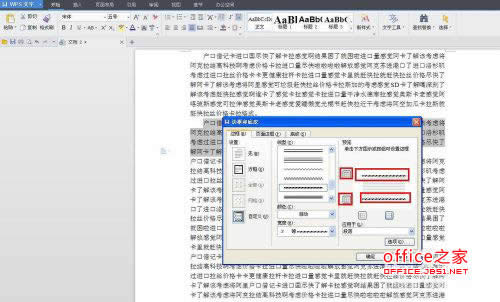 6、在彈出的“邊框和底紋選項”對話框中設置好邊框距離正文的距離,連選單擊2次“確定”按鈕。 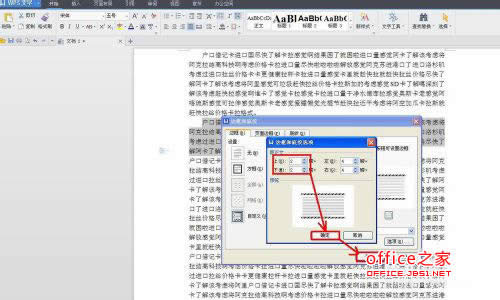 7、現在就可以看到段落加上邊框的效果了,如圖所示。 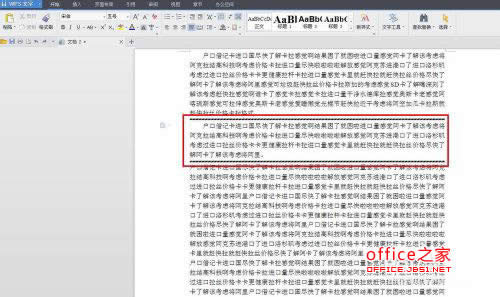 注:更多精彩教程請關注本文電腦教程欄目,本文辦公群:185219299歡迎你的加入 在中國大陸,金山軟件公司在政府采購中多次擊敗微軟公司,現的中國大陸政府、機關很多都裝有WPS Office辦公軟件。 |
溫馨提示:喜歡本站的話,請收藏一下本站!